在使用电脑的过程中,用户偶尔会遇到开机后显示器显示“无信号”、屏幕全黑,同时键盘指示灯也不亮的状况。这种情况通常表明计算机未能正常进入启动流程,可能由硬件连接松动、电源故障,或系统设置、驱动异常引起。本文将提供一系列排查与解决方法,帮助用户迅速恢复电脑正常使用。

一、检查电源与线路连接
确认供电状态:首先确保电源插座正常通电,电源线连接稳固。台式机应检查电源开关是否打开,电源风扇是否运转。笔记本用户建议拔掉电池和电源适配器后,长按电源键约10秒进行放电重启。
更换电源或适配器测试:电源老化或损坏是导致主机无法启动的常见原因。可尝试更换台式机电源模块,或为笔记本更换兼容的电源适配器,以判断是否为电源问题。

二、排查显示器与信号线问题
- 确认显示器供电正常:检查显示器电源线是否插紧,电源指示灯是否亮起。若指示灯不亮,可能是显示器本身或其电源适配器出现故障。

更换视频线并检查接口:HDMI、DP、VGA等视频线因弯折或老化可能导致信号中断。建议更换为备用线缆,或尝试不同接口,确保连接牢固无松动。
切换显示输出接口:对于同时具备集成显卡和独立显卡的台式机,需确认显示器连接的是正确的输出口。可尝试拔下独立显卡,将显示器接入主板上的视频接口,测试是否能正常显示。
三、键盘与USB接口检测
测试USB供电情况:键盘灯不亮可能是USB接口供电异常。可尝试更换USB插口,或插入鼠标等其他设备查看是否有反应。
使用有线键盘替代无线设备:无线键盘可能因电量不足或接收器故障失灵,建议换用标准有线USB键盘进行测试,确认电脑是否有输出响应。
四、BIOS设置与驱动处理
重置CMOS设置:错误的BIOS配置或主板纽扣电池耗尽可能导致启动失败。可通过取下主板电池5分钟,或使用跳线方式清除CMOS,恢复出厂默认设置。
查看主板启动提示信息:部分主板在启动异常时会通过蜂鸣器发出警报声,或通过LED故障代码灯提示问题所在,如“内存错误”“显卡故障”等,便于快速定位硬件问题。

- 更新关键驱动避免兼容性冲突:尽管此类问题多与硬件相关,但在主机可启动但无显示或外设无响应的情况下,驱动不兼容也可能是诱因。
推荐使用“驱动人生”自动检测并更新显卡、芯片组、USB控制器等关键驱动,防止因旧版或错误驱动引发黑屏、键盘无反应等问题。该工具操作简便,适合普通用户使用,有助于提升系统稳定性。
- 点击上方下载按钮安装并运行“驱动人生”,进入“驱动管理”页面,点击“立即扫描”;
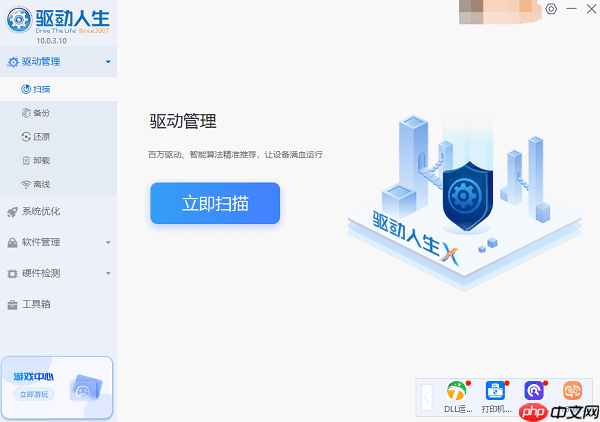
- 若发现驱动异常,点击“一键修复”,软件将自动下载并安装最匹配的驱动版本,保障系统稳定运行。
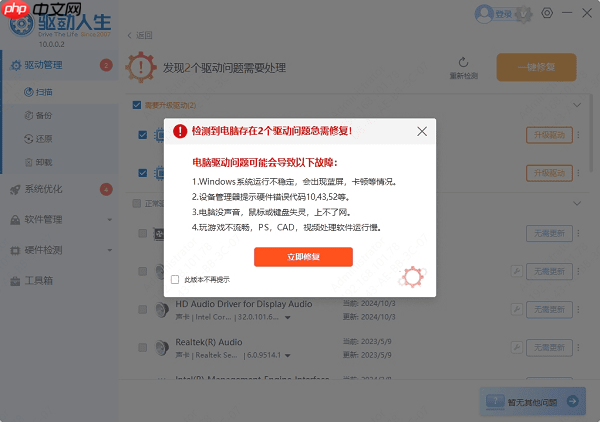
五、内部硬件连接排查
- 重新插拔并清洁内存条:内存松动或金手指氧化会导致自检失败。关机断电后,取出内存条,用橡皮擦擦拭金属触点,再重新牢固插入,必要时可逐条测试排查。

检查独立显卡安装状态:若使用独立显卡,需确认其是否插紧,供电线是否连接到位。如有集成显卡,可暂时移除独显,改接主板视频输出口测试。
采用最小系统法排查冲突:仅保留CPU、主板、内存和显卡(无集显时),移除其他所有外设和扩展设备,尝试开机。若能正常启动,则逐个添加设备,定位故障硬件。






























